Під час першого встановлення Ubuntu та запуску Bash даліУ Windows 10, вікно консолі має суцільне чорне тло з білим текстом. Ви можете змінити колір і фону, і тексту приблизно так само, як і в командному рядку, тобто клацніть правою кнопкою миші на заголовку і виберіть Властивості. Перейдіть на вкладку «Кольори», і ви зможете вибрати інший колір для фону та тексту. Є ще один трюк, який можна зробити з фоном; зменшити його непрозорість. Ось як.
Запустіть консоль Bash, клацніть правою кнопкою миші заголовок і виберіть Властивості.

У вікні властивостей, що відкриється, перейдіть доВкладка Кольори, і ви побачите новий повзунок "Непрозорість" внизу. Ви можете встановити непрозорість на рівні 30%. Коли зменшується непрозорість, фон вікна Bash стає прозорішим, і ви можете бачити свій робочий стіл за ним. Це добре виглядає, коли ти працюєш, але тут є нещасна проблема.
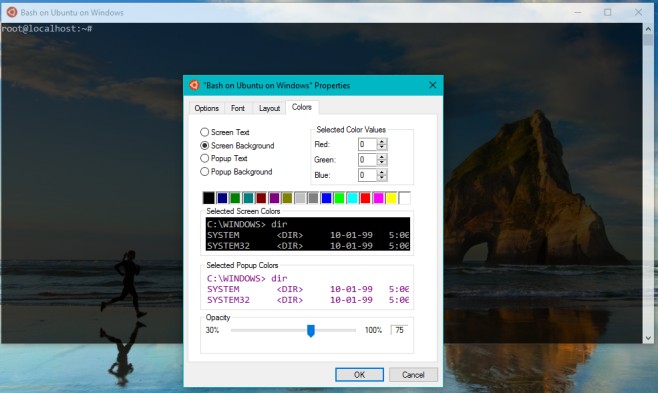
Непрозорість зменшується як для фонуі текст. Чомусь Microsoft думала, що користувачі хочуть набрати текст, який неможливо прочитати на вже прозорому тлі. Тут ми не можемо занадто сильно вибирати, оскільки це збірка попереднього перегляду, і очікувати "помилок", навіть тих, які не піддаються логіці. Будемо сподіватися, що Microsoft це очистить. Ви можете зменшити непрозорість до 75%, і це легко працювати, забезпечуючи гарний пік фону робочого столу. Ви можете слідувати за прикладом і зробити те саме за допомогою командного рядка.













Коментарі